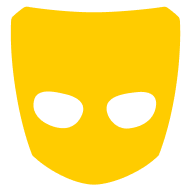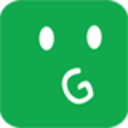word字符间隔问题怎么调整
在使用word进行文档编辑时,有时会遇到字与字之间间隔过大的情况,这不仅影响文档的美观,还可能导致排版不规范。别担心,下面就为大家介绍一些调整word字符间隔问题的实用技巧。
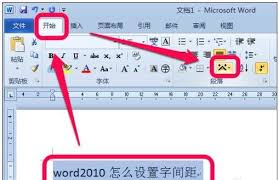
检查全角半角状态
首先要查看输入法的全角半角状态。全角模式下,每个字符占两个字节,会使字间距看起来较宽。若处于全角状态,切换到半角模式即可。一般通过点击输入法状态栏上的月亮或太阳图标来切换。
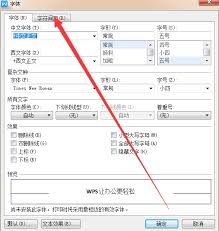
清除多余空格
仔细检查文档中是否存在多余的空格。可以通过选中全文,然后按下ctrl+h组合键,在弹出的“查找和替换”对话框中,“查找内容”框输入一个空格,“替换为”框不输入任何内容,点击“全部替换”,这样就能清除文档中的多余空格。
调整字符间距
选中需要调整字符间距的文字。依次点击“开始”选项卡 - “字体”组中的对话框启动器,在弹出的“字体”对话框中,切换到“高级”选项卡。在这里可以对“字符间距”进行调整,比如将“间距”设置为“标准”,“缩放”和“位置”根据需要微调,以达到合适的字符间隔效果。

段落格式检查
有时候段落格式设置也会影响字符间距。查看段落的缩进、行距等设置是否正确。选中段落,右键单击选择“段落”,检查“缩进和间距”选项卡中的各项参数,确保符合文档整体排版要求。
使用样式和模板
如果文档中有多种格式要求,合理使用样式和模板能更方便地统一字符间隔。创建不同的样式,对字体、字符间距等进行预设,在应用样式时就能快速实现一致的排版效果。
快捷键操作
掌握一些快捷键能提高调整效率。例如,ctrl+]可以增大字号,间接使字符间距变小;ctrl+[则减小字号。同时,ctrl+shift+>组合键可逐磅增大字号,ctrl+shift+<组合键逐磅减小字号。
通过以上这些技巧,能有效解决word字和字中间隔了空格等字符间隔问题,让你的文档排版更加整齐、美观。在日常编辑中,多留意这些细节,就能轻松打造高质量的文档。